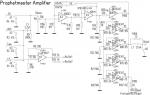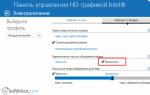Производители, подгоняемые избалованным потребителем, выпускают всё новые и новые гаджеты облегчающие нашу жизнь. И мы, потребители, скупаем всё больше техники, зачастую забывая ею пользоваться, поскольку места она занимает много, а нужна пару раз в неделю. И вот приходит такой момент, когда новый купленный гаджет теряет свою новизну и нужность, а после и вовсе «съезжает» с места прописки на вашем столе. Принтер, сканер, копир , факс, безусловно, нужны дома, но только представьте, сколько места они займут! Ведь если их разместить одновременно на рабочем столе (не стоит забывать, что там же будут находиться колонки, USB-концентраторы, монитор, а то и , клавиатура, мышь и остальное, что так дорого вашему сердцу) то площадь этого самого стола будет стремиться к бесконечности. Поэтому производители подумали и облегчили нам жизнь, изобретя чудесную технику — многофункциональное устройство
Сегодня мы выясним, что такое МФУ, какая бывает классификация устройств, какой МФУ лучше купить для дома или офиса, узнаем ценовой диапазон на некоторые популярные модели, а также достоинства и недостатки устройства.
Принтер, сканер, копир в одном флаконе. Что такое МФУ?
Многофункциональное устройство является, по сути, копировальным аппаратом, с дополнительными функциями, которые присутствуют в стандартной комплектации или добавляются опционально. К таким функциям относятся принтер, сканер, факсимильное устройство. Лучший МФУ не только обеспечит оперативную, высококачественную печать, но и электронную, послепечатную обработку документов. Допустим, вам необходимо отправить факс, но в документ перед отправкой, требуется внести некоторые изменения. Не будь у вас МФУ, ваши действия начались бы со , его редактирования, печати на принтере и только после отправке по факсу. Но поскольку вы являетесь счастливым владельцем МФУ, то затраченное время значительно сокращается.
К достоинствам МФУ можно отнести:
- Стоимость, которая значительно ниже, чем отдельно приобретать принтер, сканер, копир, факс.
- Экономичное использования рабочего пространства, дома и в офисе.
- Удобное использование МФУ, обслуживание, унификация расходных материалов также является большим плюсом.
- Экономия средств за счёт уменьшения себестоимости копии, при использовании МФУ копир-принтер-факс, документ обойдётся дешевле, чем при использовании факсимильного аппарата.
- Наличие дуплекса и автоподачи бумаги.
- Работы с документацией ведутся на одном устройстве, что существенно экономит затраченное время.
- Даже при выключенном ПК, можно делать копии, используя и .
Недостатков у МФУ практически нет, пожалуй, главным является то, что при выходе из строя МФУ, одновременно перестаёт работать принтер, сканер, ксерокс, факс. Второй недостаток — это необходимость постоянного контроля расходных материалов, чтобы избежать простоя в работе, из-за несвоевременно закончившегося тонера или краски.
Как выбрать МФУ для дома и офиса? И какой МФУ лучше купить?
Как выбрать МФУ , чтобы впоследствии не разочароваться в покупке? Для начала следует разобраться в классификации этого полезного девайса. МФУ различают по технологии печати — лазерные, струйные, светодиодные, а также по цветности — монохромные либо цветные. Каждая технология имеет свои достоинства и недостатки, поэтому задавшись вопросом «Какой МФУ выбрать для дома» следует внимательно оценить его будущую производительность, а именно:
- количество страниц напечатанных в течение месяца. Если количество распечатанных и отксеренных документов превышает тысячу листов в месяц, рекомендуется приобрести лазерное многофункциональное устройство;
- какая печать предпочтительнее цветная либо черно-белая? Если цветная, то стоит приобрести струйный МФУ;
- следует учесть максимальный формат используемой бумаги (А4 или А3, последний больше подходит для офисов, но не стоит забывать о студентах технических вузов, которым требуется печать чертежей на листах формате А3);
- дуплексная печать и автоподача бумаги;
- если вы планируете сканирование книг, скреплённых документов и брошюр, рекомендуется приобрести устройство с планшетным сканером и копиром (поскольку протяжный не справится с поставленной задачей).
Какой МФУ купить для дома?
Наиболее подходящими для домашнего использования будут модели с такими характеристиками: скорость печати от 8 до 20 с/м, с лотком подачи бумаги на 250 листов и месячной нагрузке до 10000 страниц. Диапазон цен на такие модели от 250 до 1000$.
Если вы используете принтер, сканер, копир намного чаще, или у вас свой малый бизнес, то стоимость МФУ будет от 1000 до 2000$. Технические характеристики: месячная нагрузка — 30000 страниц, скорость печати — 31 с/м, дуплекс, лоток для бумаги на 500 листов, возможность использования карт памяти или USB накопителей. Очень важно, чтобы процесс работы на МФУ был удобен и прост, поэтому советуем выбрать устройство с сенсорным экраном и простым графическим управлением, чтобы быстро освоить все функции.
Какой МФУ выбрать для офиса?
Это должно быть многозадачное устройство, сочетающее в себе не только принтер, сканер, ксерокс, факс, но и брошюровку, фальцовку , степлирвание и биговку. Формат бумаги должен быть не менее А3, а расход страниц не меньше 5000. Обязательно должна быть поддержка чтения с USB, сетевая рассылка документов, автоматическая подача бумаги и дуплексная печать. Поскольку современный офис трудно представить без факсимильного аппарата, то в офисном МФУ должны быть расширенные функции факса (память на 100 и более номеров, отложенная рассылка, группы абонентов). МФУ наиболее отвечающие этим требованиям производят такие фирмы как Lexmark, Epson, Samsung, Hewlett Packard, Canon, Dell, Brother. Ещё один плюс от покупки брендового МФУ — беспроблемная заправка или замена картриджа.

Какой МФУ выбрать для крупных корпораций, больших офисов и предприятий, что бы впоследствии не попасть впросак? многофункциональное устройство будет стоить более 2000$. При этом технические характеристики вполне оправдывают такую цену. Скорость печати до 43 с/м, дуплекс, лоток для бумаги на 1100 листов, обработка бумаги в формате А3, месячная нагрузка до 200000 страниц. МФУ лучше приобретать лазерный, поскольку стоимость расходного материала значительно ниже, чем у струйного, а КПД значительно выше.

И для домашнего, и для офисного использования можно приобрести многофункциональное устройство с модулем: модели Phaser 3250DN, HP TopShot LJ Pro M275. МФУ с брошюровщиками, сортировщиками и фальцовкой: HP LaserJet M5035xs LJ, Canon iR2520i, Xerox WorkCentre 5740, WorkCentre 7335.
Ещё один важный нюанс при выборе: какой МФУ лучше струйный или лазерный? Здесь всё просто, и струйные, и лазерные устройства могут печатать в цвете, но если вы не увлекаетесь печатью фотографий, тогда однозначно вам больше подойдёт лазерный МФУ. Струйные при установке СНЧП, здорово экономят средства, а вот при покупке лазерного цветного МФУ вам придётся здорово раскошелится (от 1900$), но при этом вы получите высокую скорость печати, копирования и сканирования, плюс очень экономный расход материалов (при наличии твердочернильной технологии) и цена цветного отпечатка будет равна цене монохромного. Если вы приобретаете МФУ в личное пользование, для печати и копирования фотографий, рекомендуется приобретать струйный МФУ, установив СНЧП.

Но для офиса лазерный цветной МФУ (Xerox Phaser 8860MFP) является идеальным решением.

Достоинства струйного МФУ: низкая стоимость, качественные отпечатки. Недостатки: низкая скорость печати, дорогие расходные материалы, требуется следить за чернилами, после печати краска «течёт», т.е. нужно несколько минут для закрепления.

Достоинства лазерного МФУ: скорость печати, низкая стоимость бумаги, возможность печати на мелованной бумаге, плёнке и т.д., после копирования краска не размазывается. Недостатки: очень высокая стоимость расходных материалов, низкое разрешение, узкий модельный ряд.

Какой МФУ лучше купить, решать только вам. Именно вы должны чётко определить функции, которые вам необходимы. Поскольку выбрав неверную модель, вы рискуете остановить работу в офисе, поскольку техника просто не выдержит такого ритма работы. Или потерять значительные деньги при покупке цветного лазерного МФУ для печати фото. Неправильно подобранная модель может занимать слишком много места и иметь слишком много дополнительных функций, которые вам в домашних условиях не пригодятся, а стоить такое устройство будет в 5-7 раз дороже.
Я надеюсь, теперь для вас не будет тайной, как выбрать МФУ для дома и какой МФУ лучше струйный или лазерный. Приобретя оптимально подходящее вам многофункциональное устройство, вы сможете успешно и за короткий срок решать поставленные задачи.
Принтер и сканер являются довольно распространенными видами офисной техники. Необходимость в них крайне велика, ведь отксерить документ или отправить информацию с принтера на ПК бывает необходимо практически каждый день, в особенности, если речь заходит о документообороте. В данной статье мы научимся пользоваться дополнительными полезными функциями принтера и сканера — узнаем, как оптимально ксерокопировать документы и сканировать их.
Чтобы отксерокопировать одну копию паспорта или отсканировать важный документ на компьютер, вовсе необязательно бежать в ближайший киоск с вывеской «ксерокопия-распечатка», достаточно иметь под рукой современное устройство, которое умеет копировать информацию. На сегодняшний день достаточно много моделей поддерживает такую возможность. Принтер давно уже перестал быть устройством с ограниченным только печатью функционалом. Чаще всего современное МФУ представляет собой не только сам принтер, но и сканер, и копировальное устройство.
Передавать отсканированную информацию на компьютер могут большинство копировальных аппаратов, в их числе как струйные, так и лазерные принтеры. На сегодняшний день вопрос звучит несколько иначе: какие устройства не могут делать ксерокопию и отправить отсканированную информацию с принтера на компьютер? Чаще всего возможностью распечатки ограничиваются лишь самые недорогие модели печатной техники. Любой производитель выпускает модели разной ценовой категории и, соответственно, возможностей, об этом стоит помнить при выборе подобной аппаратуры. Линейка продуктов среднего и высокого ценового сегмента обладает всем перечнем возможностей.
Чтобы узнать, имеется ли в конструкции устройства сканер и ксерокс, лучше всего заглянуть в его характеристики. Впрочем, иногда достаточно поверхностно изучить корпус. Если на верхней части устройства есть крышка, под которой находится стеклянная поверхность, то данный прибор обладает вышеописанными функциями. Принтер, как правило, оснащен только лотком-приемником чистой бумаги и распечатывает ее вертикально вверх, тогда как в МФУ распечатанная продукция выходит с торца, ниже области сканера.

Важно: если вы не уверены в возможностях устройства, лучше всего будет изучить его документацию, где подробно указаны все без исключения характеристики. Потратив на изучение документа несколько минут, можно получить гораздо больше информации, нежели поверхностный осмотр самого аппарата.
Учимся использовать сканер самостоятельно
Сканирование – одна из самых частых процедур в офисной работе, касается это всего: документов, деловой литературы, подшивки статей, фото и т.д. Трудно себе представить предприятие, на котором не знают, что такое скан, и которое не использует его в своей повседневной деятельности.
Дома в повседневной жизни сканер бывает нужен не меньше, т.к. помогает быстро и легко оцифровывать картинки, фотографии и документы, передавая их на компьютер. Но даже будучи довольно распространенным и привычным прибором, сканер требует к себе правильного отношения. Не стоит пытаться использовать устройство, не имея соответствующих навыков, это может привести к дорогостоящей поломке.
Подготовка к работе
Итак, чтобы использовать сканер, необходимо выполнить несколько простых действий.

Как только процесс установки драйверов будет завершен, устройство опознается вашей операционной системой. Его всегда можно отыскать в соответствующем разделе (принтеры и факсы и т.д.). Обычно именем устройства служит полное обозначение его модели, включая буквенный и цифровой индекс. При желании название можно сменить на любое другое через системные настройки.

После процесса установки драйверов и синхронизации устройства с системой необходимо определиться с тем, какое ПО вы будете использовать. Семейство ОС Windows предлагает программы, встроенные в них по умолчанию, но это далеко не единственное решение. В любом случае, важно понимать, что без специализированной программы, которая будет отвечать за процесс сканирования, вам не обойтись. Остается выбрать из числа наиболее популярных: продукция Adobe, линейка продуктов XnView и не менее известный VueScan. Разумеется, список программ, позволяющих сканировать, гораздо больше, но те, что приведены выше, являются наиболее актуальными.
Сканирование
Чтобы проверить возможности вашего сканера (и при необходимости настроить его), в интерфейсе любой из запущенных программ щелкните на параметр «файл». После того, как он откроется, отыщите «импорт». Если в последней ветке есть полное наименование вашего устройства, все в порядке, оно работает исправно. Далее нужно сделать следующее.

После сохранения ваше изображение остается оцифрованным и в любой момент будет готово к использованию. Его можно отправить по почте, опубликовать на сайте или установить в качестве фоновой заставке на рабочем столе.
Параметры сканирования в режиме текста или фотографии
Несмотря на то, что драйвера у всех производителей отличаются и не имеют одной универсальной схемы, существует ряд базовых настроек, которые присутствуют во всех без исключения аппаратах.
Первое, о чем стоит упомянуть, это DPI . Этот пункт при работе с текстом не должен находиться в значении ниже 300 (одинаково с принтера или МФУ). Чем он выше, тем точнее получится картинка. При высоком значении DPI сканирование займет чуть больше времени, зато с большей вероятностью текст будет читаемым, не придется прибегать к его распознаванию. Оптимальное значение 300-400 DPI.

Второе, на что следует обратить внимание – насыщение цветом (цветность). Здесь существует всего три варианта: вариант сканирования черно-белого текста, серого и цветного (журналы, документы, плакаты и т.д.). Чем выше цветность, тем, соответственно, дольше времени потребуется для сканирования.
В режиме фото самое главное – избежать смазанности картинки, а также убедиться, что все края ровно лежат на поверхности. Цветность и тональность задаются в параметрах настроек в режиме предпросмотра, прежде чем начать процесс сканирования с принтера.
Следует отметить, что для оцифровки фото важен не только сам процесс сканирования, но и процесс пост-обработки готового материла с использованием специализированных программ.
Для сканирования фото желательно использовать максимальные настройки четкости, это сведет к минимуму возможные неточности во время самого процесса, хоть и займет на 10-15 секунд больше.
Делаем ксерокопию на принтере
Одна из самых наиболее часто встречающихся офисных задач – это ксерокопия документов. Копировать необходимо документы (паспорт, водительское удостоверение и т.д.), важные бумаги, книги, конспекты. Научиться копировать довольно просто, для этого необходимо придерживаться следующего алгоритма действий.
- Убедиться, что устройство включено в сеть.
- Проверить драйвера на принтер.
- Проверить состояние документов на предмет загрязнений, замятости, затертостей и отпечатков пальцев.
- Открыть верхнюю крышку устройства.
- Аккуратно поместить туда документ копируемой стороной вниз. Проследить, чтобы бумага легла ровно по меткам на приборе.
- Нажать кнопку «старт» (на принтере и ксероксе) или «копирование», в случае, если это МФУ, а потом «старт». Забрать готовые копии из лотка-приемника, извлечь исходник из сканирующего отсека.
Важно: количество копий регулируется аппаратно, при помощи кнопок (чаще всего в виде стрелочек).
На принтере присутствует и ряд дополнительных возможностей. Например, можно сделать несколько копий страниц, уместив их на одном листе. Как сделать ксерокопию паспорта на одной странице проще всего будет узнать из следующего видео:
Что делать, если устройство не сканирует
Причин, по которым это происходит не так уж много.

Перед тем, как нести устройство в сервис, попробуйте подключить его к другому ПК, установить драйверы и отсканировать что-нибудь. Если не получается, то поломка, возможно, серьезная, и устранить ее подручными средствами трудно.
Техника эксплуатации сканеров и МФУ
Важно помнить, что сканер стоит денег, и при том не малых, поэтому для того, чтобы он прослужил вам максимально долго, необходимо придерживаться некоторых правил. С чего же начать? Будьте максимально осторожны в работе со стеклянным покрытием — это самый чувствительный элемент сканера. Если на нем будут затертости, царапины и грязь, это непременно скажется на качестве оцифрованного материала. Периодически протирайте стекло от пыли мягким материалом (например, синтетическая замша).

- Всякий раз, когда вы собираетесь отсканировать тот или иной документ, убедитесь, что листок бумаги чистый, и на нем нет грязи и пыли. Ни в коем случае нельзя сканировать грязные предметы, а так же использовать абразив.
- Даже если ваш прибор не сканирует, не торопитесь исправлять неполадки самостоятельно.
- Не нажимайте и не надавливайте на стеклянную поверхность.
- Никогда не пытайтесь очистить стекло порошком или большим количеством влаги, первое может поцарапать поверхность, а второе намочить электрику.
Лучше всего подготовить сканируемый документ заранее. Например, если документ сохранился не в очень хорошем состоянии, то при высоком разрешении на нем будут видны все изъяны. Изучите состояние документа , прежде чем задавать необходимое разрешение. Так же убедитесь, что на листке бумаги отсутствуют куски клейкой ленты или иные скрепляющие материалы (скобки и т.д.). Если на бумаге присутствуют явные отпечатки пальцев, то лучше всего будет удалить их при помощи ластика или фланелевой ткани.

Научиться грамотно использовать все возможности сканирования и ксерокопии не так сложно, достаточно проявить настойчивость и терпение, и тогда вам подчинится любая техника. Если вы не уверены в себе, на первом этапе лучше будет придерживаться простых инструкций, пока не почувствуете, что можете пользоваться сканером и ксерокопией самостоятельно.
Существуют тысячи наименований принтеров. Но основных видов принтеров три: матричные, лазерные и струйные.
Рис. 2.20. Матричный символ
· Матричные принтеры используют комбинации маленьких штырьков, которые бьют по красящей ленте, благодаря чему на бумаге остаётся отпечаток символа. Каждый символ, печатаемый на принтере, формируется из набора 9, 18 или 24 игл, сформированных в виде вертикальной колонки. Недостатками этих недорогих принтеров являются их шумная работа и невысокое качество печати, приемлемое, в основном, для домашних целей.
· Лазерные принтеры работают примерно так же, как ксероксы. Компьютер формирует в своей памяти "образ" страницы текста и передает его принтеру. Информация о странице проецируется с помощью лазерного луча на вращающийся барабан со светочувствительным покрытием, меняющим электрические свойства в зависимости от освещённости.
Рис. 2.21. Лазерный принтер
После засветки на барабан, находящийся под электрическим напряжением, наносится красящий порошок - тонер , частицы которого налипают на засвеченные участки поверхности барабана. Принтер с помощью специального горячего валика протягивает бумагу под барабаном; тонер переносится на бумагу и "вплавляется" в неё, оставляя стойкое высококачественное изображение. Цветные лазерные принтеры пока очень дороги.
· Струйные принтеры генерируют символы в виде последовательности чернильных точек . Печатающая головка принтера имеет крошечные сопла , через которые на страницу выбрызгиваются быстросохнущие чернила. Эти принтеры требовательны к качеству бумаги. Цветные струйные принтеры создают цвета, комбинируя чернила четырех основных цветов - ярко-голубого, пурпурного, желтого и черного .
Принтер связан с компьютером посредством кабеля принтера, один конец которого вставляется своим разъёмом в гнездо принтера, а другой - в порт принтера компьютера. Порт - это разъём, через который можно соединить процессор компьютера с внешним устройством .
Каждый принтер обязательно имеет свой драйвер - программу, которая способна переводить (транслировать) стандартные команды печати компьютера в специальные команды, требующиеся для каждого принтера.
Рис. 2.22. Струйный плоттер
Плоттеры используются для получения сложных конструкторских чертежей, архитектурных планов, географических и метеорологических карт, деловых схем. Плоттеры рисуют изображения с помощью пера.
Роликовые плоттеры прокручивают бумагу под пером, а планшетные плоттеры перемещают перо через всю поверхность горизонтально лежащей бумаги.
Плоттеру, так же, как и принтеру, обязательно нужна специальная программа - драйвер, позволяющая прикладным программам передавать ему инструкции: поднять и опустить перо, провести линию заданной толщины и т.п.
Рис. 2.23 Планшетный сканер
Если принтеры выводят информацию из компьютера, то сканеры, наоборот, переносят информацию с бумажных документов в память компьютера. Существуют ручные сканеры, которые прокатывают по поверхности документа рукой, и планшетные сканеры, по внешнему виду напоминающие копировальные машины.
Если при помощи сканера вводится текст, компьютер воспринимает его как картинку, а не как последовательность символов. Для преобразования такого графического текста в обычный символьный формат используют программы оптического распознавания образов.
Когда в доме есть ученик, намного рациональнее приобрести собственное печатное устройство, чем постоянно платить за распечатку в копировальных центрах. Так, многофункциональное функциональное устройство (МФУ), сочетающее в себе принтер, сканер и копир, в домашних условиях может принести много радости. Или хлопот. Все зависит от выбранной модели. Поэтому стоит прислушаться к дельным советам о том, какой лучше принтер-сканер-копир для дома приобрести.
Разбираемся с видами
Для того чтобы иметь представление о том, какие бывают печатные устройства, рассмотрим три основных вида принтеров:

На какие характеристики обратить внимание
Очень важно определить решающие характеристики, выбирая принтер-сканер-копир. Какой лучше для дома - будет зависеть от ряда параметров, имеющих решающее значение для вас. Вот несколько советов:
- Первый параметр - разрешение. Оно бывает четырех типов - 300 dpi, 600, 1200 и 2400. Самое маленькое разрешение подходит для простых черно-белых текстовых документов. На параметре 600 уже можно получить четкие графики и рисунки. 1200 выбирают те, кто печатает фотографии в домашних условиях, ну а 2400 предназначено для профессионалов.
- По правде говоря, те данные, которые указывает производитель, далеки от реальности. Если для вас скорость выдачи готового документа не имеет определенного значения, ну выдаст он через 6 секунд, а не через 2, то можете проигнорировать этот параметр. Знайте, что лазерные принтеры печатают в два раза быстрее, а фотографии на струйниках создаются очень медленно.
- Тип подключения к компьютеру. USB-порт - это уже прошлый век. Сейчас большей популярность пользуются модели с встроенным блютузом или Wi-Fi. должен легко соединяться с ноутбуком, планшетом или телефоном. А сделать это проще через беспроводное соединение.
Что нужно знать о сканере
Если с принтером все более-менее понятно, то в МФУ нужно еще и обратить внимание на сканер. Это поможет определить вам, какой лучше принтер-сканер-копир для дома. Обязательно обратите внимание на такую характеристику, как оптическое разрешение сканирования. Понятное дело, чем выше значение, тем четче полученный документ.
Если вы не собираетесь дома обустраивать современную фотостудию, то вам будет достаточно самой простой модели, предлагаемой на рынке. Минимальных значений оптического разрешения будет достаточно для получения очень четкого даже самого мелкого шрифта на документе.
Преимущества МФУ
Перед покупкой обязательно поинтересуйтесь, какой лучше принтер-сканер-копир для дома. Наверняка продавцы-консультанты подскажут, что МФУ имеют массу преимуществ:
Во-первых, покупая сразу три в одном, вы экономите средства. Стоимость отдельно приобретенных сканера, принтера и копира намного выше.
Во-вторых, это еще и экономия места. Хоть такие агрегаты и объемные, они сделаны очень компактно.
Простота и легкость в использовании - не нужно сначала сканировать, потом передавать изображение на компьютер, чтобы сделать простую копию.
Себестоимость одного скопированного документа очень низка. Намного выгоднее приобрести аппарат, чем постоянно обращаться в салоны.
Экономия времени при работе с большими объемами документов.
При большом количестве плюсов МФУ имеют один, но очень существенный минус. Если у вас поломается хотя бы одна незначительная деталь, работоспособность потеряют сразу три устройства.

Все преимущества лазерных принтеров
Задаваясь вопросом: "Принтер-сканер-копир - какой лучше?" - следует учитывать все преимущества и недостатки типов печати. Это играет решающую роль при выборе агрегата для дома.
Начнем с преимуществ. Лазерные принтеры необходимы тем, кому приходится много печатать. Например, если в семье есть преподаватели. По роду деятельности этим людям приходится распечатывать чуть ли не целые книги. Стоимость одного листочка будет очень низкой в таком случае. Да и обслуживание Он требует заправки максимум раз в полгода или год при постоянном использовании.
Черно-белая печать имеет высокое разрешение, видно даже мельчайшие подробности и мелкий шрифт. Полученные распечатки не боятся воды, и на них не остаются разводы.

Недостатки лазерных принтеров
Несмотря на большое количество положительных сторон, лазерные принтеры остаются самыми дорогими устройствами. А вместе со сканером и копиром их цена еще больше возрастет. Кроме того, при полной замене составляющих в случае их поломки вам тоже придется выложить круглую сумму.
Сканер-принтер-копир лазерный для дома незаменим для черно-белой печати. Но он абсолютно не способен распечатать фотографии или цветные снимки. Это делают лишь профессиональные устройства, покупать которые для дома не имеет смысла.
Все преимущества и недостатки струйных принтеров
Струйные принтеры за счет своего строения намного дешевле. Но сразу стоит оговорить тот факт, что стоимость их обслуживания очень велика. Это подтверждает несколько факторов.

Во-первых, самое большое преимущество в том, что такие устройства могут печатать отличные фотографии в домашних условиях. Как вы сами понимаете, красивые снимки требуют много краски. В большинстве моделей есть 4 картриджа: один - черный, другой - красный, третий - желтый, четвертый - голубой. При их смешении получаются различные оттенки.
По правде говоря, полной заправки каждого картриджа едва хватает на распечатывание двух десятков фото высшего разрешения. После этого их нужно или заменять полностью, или заправлять новой краской. Оба варианта стоят недешево.
Модели Epson оснащены бесперебойной подачей чернил. Эта система покупается отдельно, но позволяет не заморачиваться с ручной заправкой. Но новые чернила все равно нужно постоянно доливать. Причем в этих принтерах не 4 картриджа, а 6, а это значит, что нужно покупать шесть банок чернил.
Струйный принтер-сканер-копир для дома необходим тем, кому по роду деятельности требуется печатать много цветных изображений не слишком высокого качества. Тогда это выгодно. А во всех остальных случаях себестоимость одной фотографии неоправданно высока, выгоднее воспользоваться услугами фотоателье.
Лучшие лазерные МФУ
Принтер-сканер-копир - какой лучше лазерный приобрести для домашнего пользования? Давате разберемся.

В ценовой категории выше 10 тысяч рублей лидируют 3200MFP и Brother DCP-7045NR. Они имеют очень высокое разрешение и скорость печати. У второго представителя еще выше В целом это хороший выбор за такие деньги. Плюс имеются все необходимые на сегодняшний день функции: вай-фай-подключение и удаленный доступ.
Из тех, что подешевле, можно рассмотреть и Samsung SCX-4500. Цена на три тысячи меньше, а качество полученных документов вдвое хуже. Отстает и скорость печати, она составляет 19 и 16 листов в минуту против 24 и 20 соответственно у более дорогих устройств.
Лучшие струйные МФУ
Рассмотрим, какой лучше принтер-сканер-копир для дома среди струйных представителей.

Если ваша цель - печать фотографий, вам подойдет модель Canon Pixma MX924. Розничная цена его колеблется в пределах 10 тысяч рублей.
Среди устройств с бесперебойной подачей чернил лидирует принтер Epson L210: отличные качество, скорость печати и расход чернил в пределах нормы. Минус - нет беспроводного подключения к компьютеру.
Из недорогих, но качественных струйных моделей можно выделить Canon Pixma MG3540. Стоит он примерно 4 тысячи и позволяет выполнять несложные домашние задачи.
Статистика утверждает, что количество моделей принтеров и сканеров, выпускаемых в виде отдельных устройств, с каждым годом становится все меньше. Им на смену приходят многофункциональные устройства, объединяющие в себе возможности сканера, принтера и копировального аппарата. Такая тенденция просматривается во всех сегментах техники: начиная от начального уровня и заканчивая мощными устройствами, предназначенными для крупных предприятий. Несмотря на то, что имеют примерно одинаковую стоимость, приобретение многофункциональных устройств не всегда оправдано.
Рабочее пространство
Изначально устройства, способные в одиночку заменить несколько других, получили название Multifunction Printer, что в переводе означает «многофункциональный принтер» (МФУ). Одним из важнейших их достоинств является возможность заметной экономии рабочего пространства в квартире или офисе. Такая техника однозначно занимает меньше места, чем принтер и сканер по отдельности.

Экономия
Стоимость МФУ ниже, чем сопоставимых по техническим характеристикам принтера со сканером отдельно. Однако, если учитывать эксплуатацию техники в течение длительного времени, ситуация не столь однозначна. Устройство имеет определенный конечный ресурс и через некоторое время выходит из строя, и в этом случае вам придется его полностью заменять. Если вам служат принтер и сканер по отдельности, не придется менять всё за раз.
Отдельно следует выделить устройства, работающие по струйной технологии. МФУ не всегда используется для печати изображений, но даже при одном лишь сканировании выполняется процедура прочистки головки, что связано дополнительным с расходом чернил. Соответственно, затратив одинаковое количество краски, принтер сделает больше отпечатков, чем МФУ, укомплектованное аналогичными картриджами.
Функциональность
Чаще всего МФУ является одновременно принтером, сканером и копировальным аппаратом. Такое устройство может работать отдельно от компьютера и это является его бесспорным преимуществом. Такая многофункциональность очень удобна для офиса, но не всегда востребована дома.

Сложность выбора
При покупке принтера и сканера отдельно, их характеристики подбираются с учетом решения конкретных задач. Такое происходит, например, если для работы требуется сканер, укомплектованный слайд-модулем, а требования к принтеру достаточно невысоки. Возможна и обратная ситуация, когда востребован принтер с высоким качеством цветопередачи, а сканер предполагается использовать только для текстовых документов.
Однако в современных многофункциональных устройствах возможности печатающего и сканирующего модулей сбалансированы. В результате, эта особенность МФУ очень удобна для использования дома и в офисе, но при решении некоторых специфических профессиональных задач становится ограничивающим фактором.
Вывод
МФУ хорошо подходит для использования в офисе и дома, при условии, что будут использованы все его функции.
По отдельности принтер, сканер и копир стоит брать, если имеются некие специфические требования. Например, если нужна печать повышенной четкости, но нет потребности в очень качественном сканере.